寒い!((((;゚Д゚))))
寒すぎてロードバイク諦めかけてるともさんです、こんにちわ。
EC-CUBE3のテスト環境を作りたくて、どこに作ろうか悩んだ時に
「ローカルでいいやん」
となったので、その手順を残しておきます。
サーバーアップとかめんどくさいことは何もないですが、設定はもろもろあります。
前提としてwindowsのxampp環境にインストールします。
まずは、xamppを立ち上げておきましょう。
EC-CUBE3をダウンロード
まず公式サイトから最新のEC-CUBE3をダウンロードしてきましょう。
と、その前に。
EC-CUBE3をダウンロードするには、まずEC-CUBEメンバー登録が必要になります。
無料ですんで、さくっと登録してしまいましょう。
「メンバー登録とかめんどくさい、したくない」
という方は残念ですが、EC-CUBE3をいじることができません。。。_(:3 」∠)_
プラグイン入れる時にはメンバー登録が必須になりますので、特に理由がないのであれば進めていきましょう。
インストールフォルダを用意
xamppの中にEC-CUBE3をインストールするためのフォルダを用意します。
C:\xampp\htdocs
だいたい、上のようなパスになっていると思いますが、htdocsの下にec-cubeとか適当な名前をつけてフォルダを作成します。
お好きな名前でどうぞ(/・ω・)/
データベースを用意
EC-CUBE3用のデータベースを用意します。
xamppなら以下のアドレスでphpMyAdminページが開くはずなので、そこでログインします。
localhost/phpmyadmin/
phpMyAdminにログインしたら、EC-CUBE3用のデータベースの箱を作ります。
今回は以下のように設定します。
データベース名:ec_cube_v3 データベースパスワード:ec_cube_v3_pass データベースユーザーネーム:ec_cube_v3_user
※今回はテストなんでこんなんですが、パスワードとかユーザー名はちゃんと複雑なものつけておきましょう。
上のメニューでデータベースを選んだら、任意のデータベース名を入力します。
今回はec_cube_v3ですね。
データベースのタイプはutf8_general_ciを選択してください。
これでデータベースの箱ができました。
そのデータベース専用ユーザーを作成しておきましょう
rootのままだとセキュリティ的に何かと不安なので、ec_cube_v3専用のユーザーを設定します。
まずすべての権限を使えるrootでログインします。
左メニューにあるec_cube_v3をクリックすると、ec_cube_v3のデータベース詳細画面に行きます。
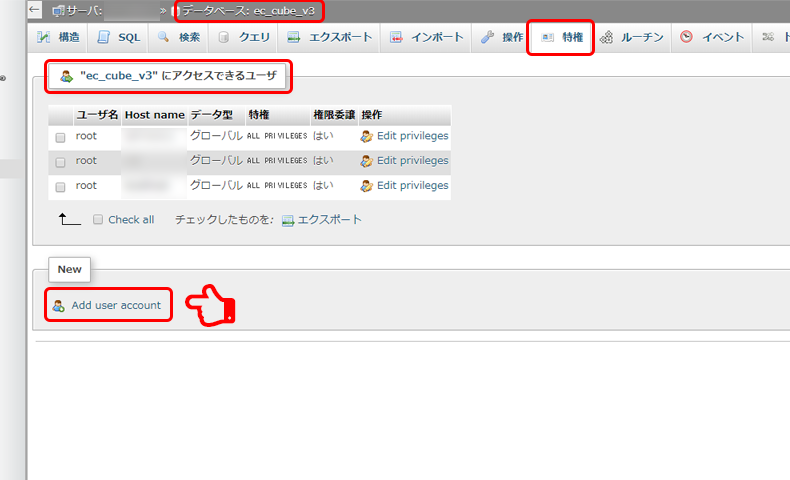
上メニューの「データベース:」のあとがec_cube_v3になっていることを確認して、「Add user account」をクリック。
User name:ec_cube_v3_user Host name:localhost ←プルダウンで「ローカル」を選択すれば自動的に入力されます。 パスワード:任意の英数字
他の項目は無視しても問題ありません。
ただ、「データベース “ec_cube_v3” への全ての特権を与える。」にチェックがはいってるかどうかだけは確認しておいてください。
あとは、最下部にある「実行」ボタンをクリックするとユーザーが作成されます。
EC-CUBE3をインストール
さていよいよEC-CUBE3をインストールしていきましょうかー(`・ω・´)
手順に沿って進むだけなので簡単です。
さきほどのxampp/htdocsの中にec-cubeというフォルダを作りました。
そこに、公式サイトからダウンロードしたファイルを解凍したうえですべて放り込みます。
appフォルダとかsrcフォルダとか全部です。
あとはブラウザから以下にアクセスして、インストール画面に従い進むだけです。
http://localhost/ec-cube(作成したフォルダ名)/html/install.php
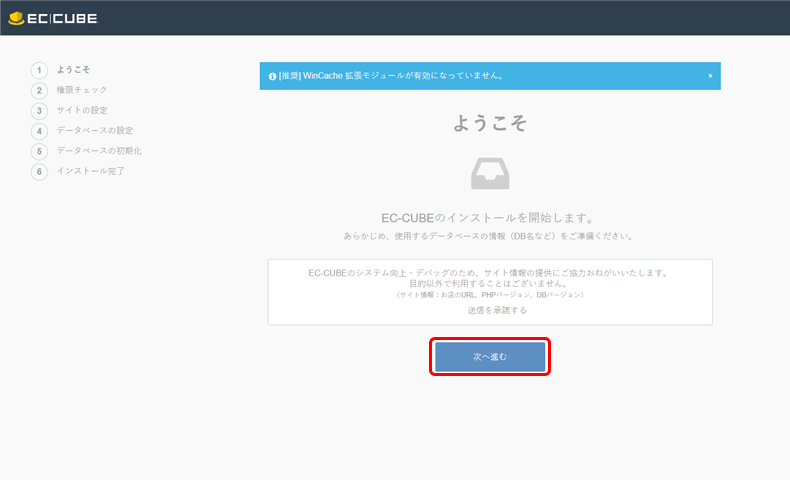
ローカル環境なのでエラーなど気にせず送信ボタンを押すのです。
セキュリティの設定のところで入力した名前が、EC-CUBE3の管理画面ディレクトリになります。
お好きな名前をどうぞ。
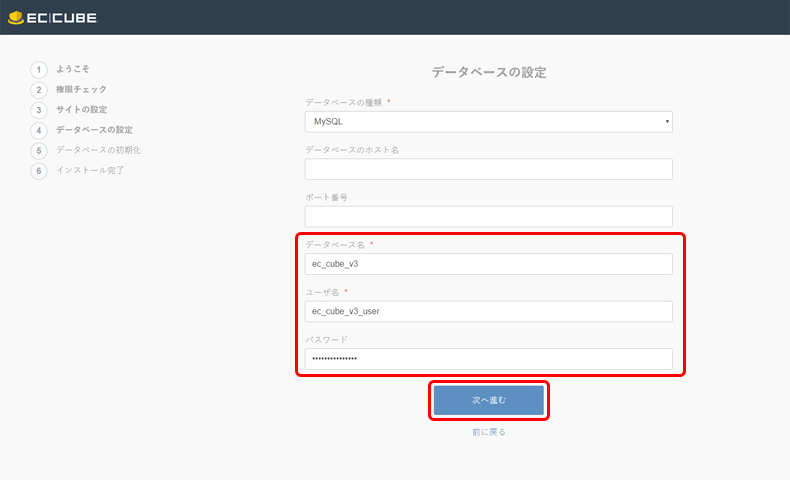
ここでデータベースの情報を入力します。
さきほどphpMyAdminで作成した時のデータベース名とユーザー名、パスワードを設定します。
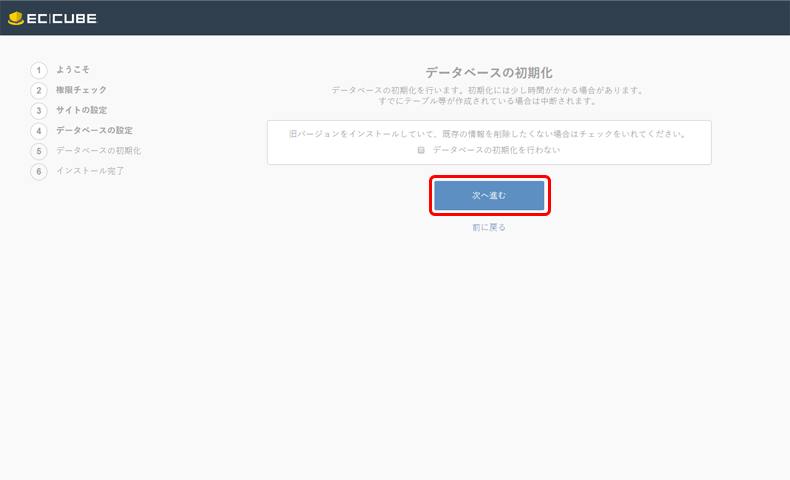
システムが勝手にデータベース初期化してくれます。
新規で登録しているデータベースなので気にせず送信ボタンを押すべし。
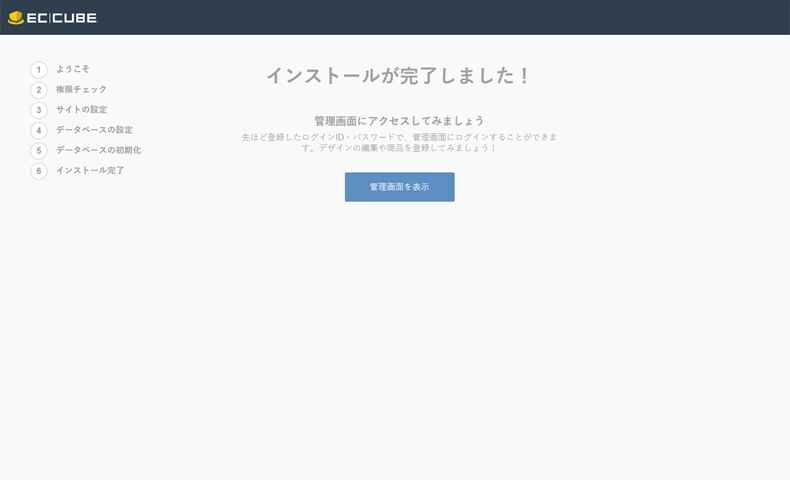
おめでとうございます、インストールが完了しました(∩´∀`)∩
そのまま管理画面へアクセスしてみましょう。
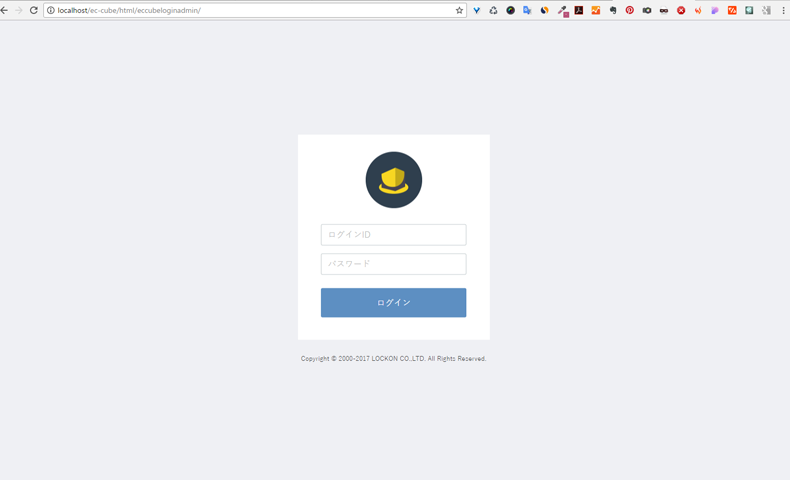
いつもの管理画面の登場ですねー
さあ、好きなようにEC-CUBE3をいじりたおすのです!
まとめ
いつもならレンタルサーバー備え付けの「簡単インストール」で、はい完了!なんですけど。
今回はローカルなのでイチからインストールでした。
こうやって、基本のインストール方法を知っているのと知らないのとでは安心感が違いますのでぜひ試してみてください。
年に一度の風邪をひいたようで、頭痛→喉の痛さ→鼻水という一連の流れを経験中のともさんでした。


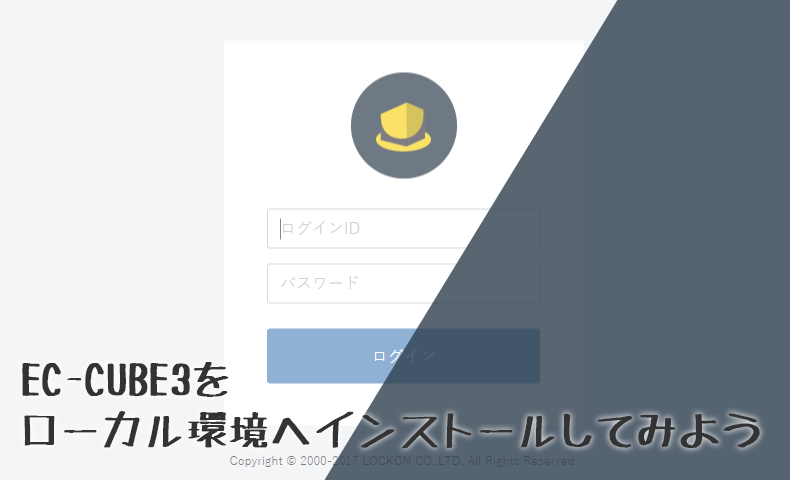
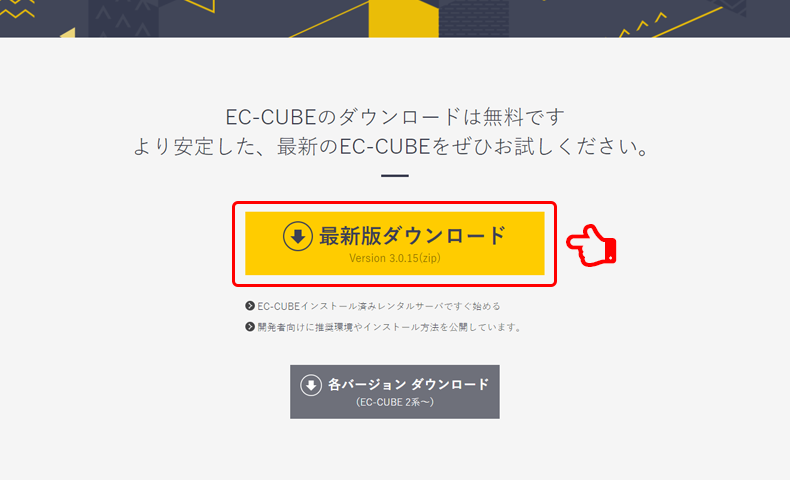
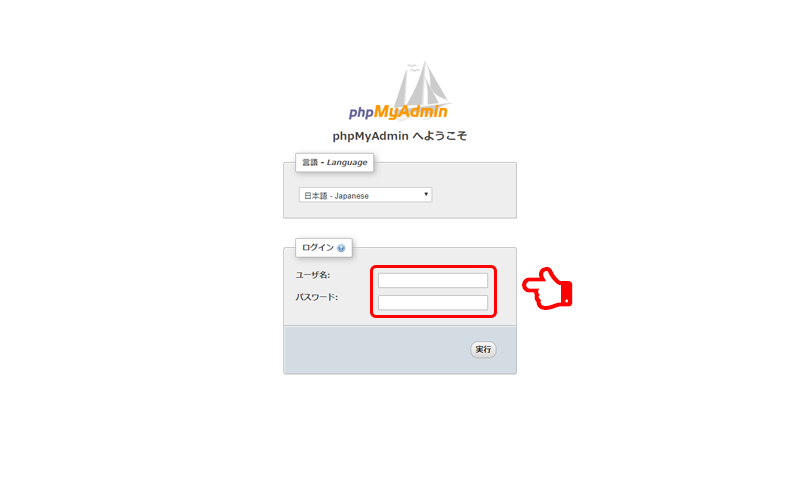
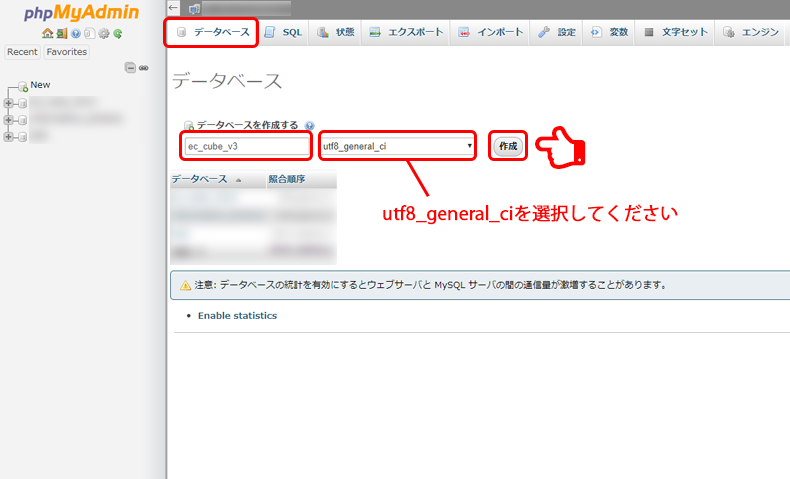
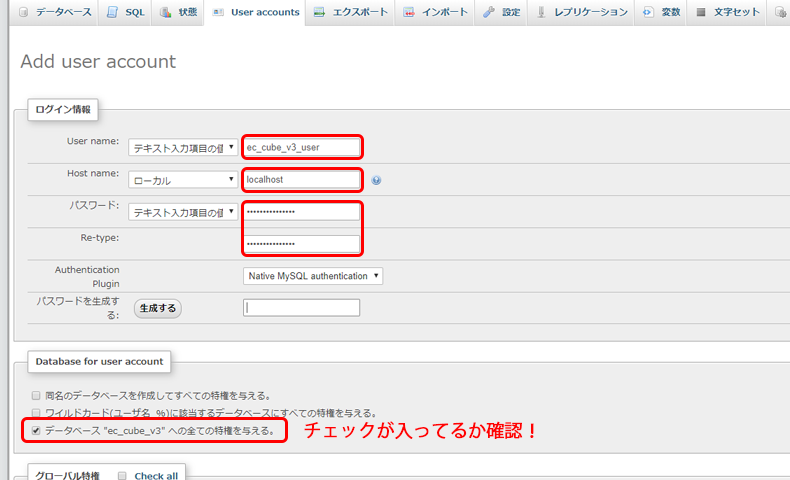
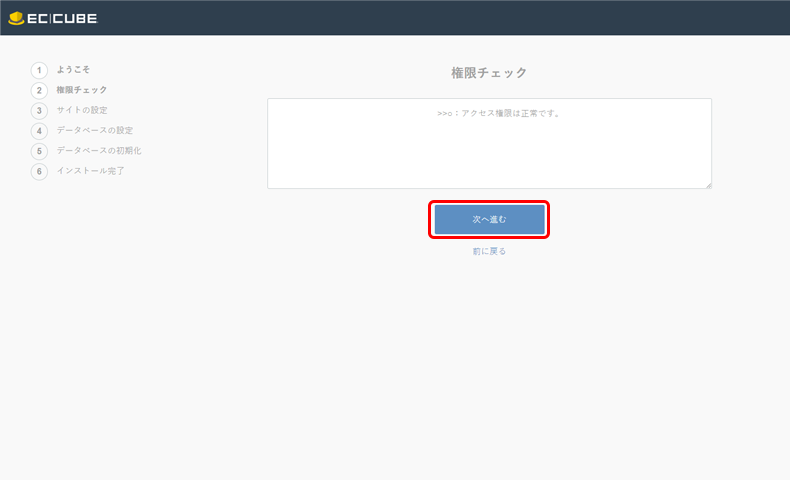
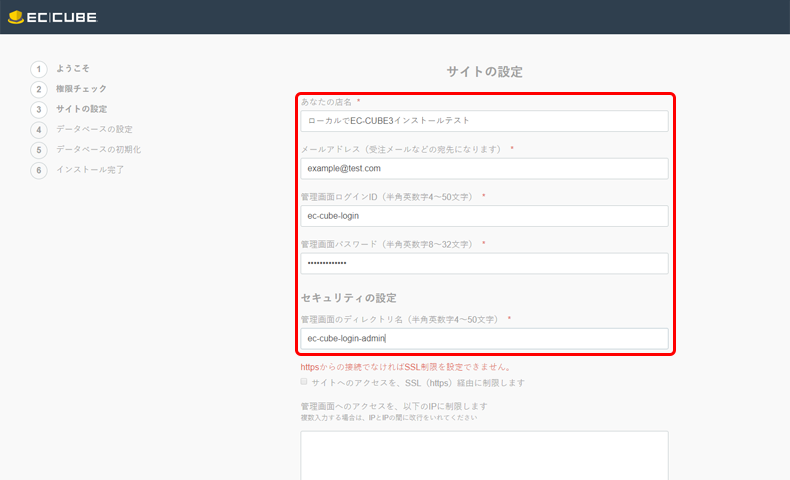
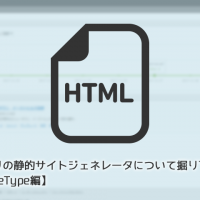
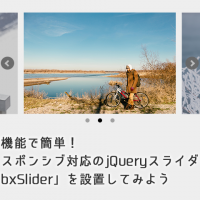
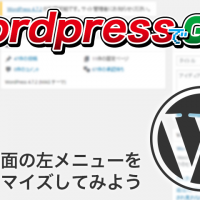

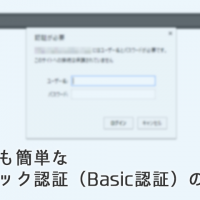

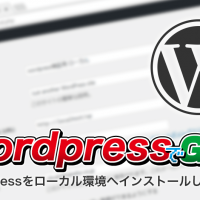





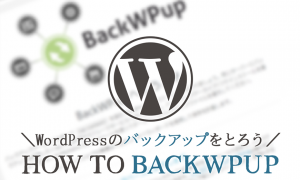





この記事へのコメントはありません。